En una hoja de excel podemos calcular datos con distintas funciones, Aquí dejo algunas funciones que son muy interesantes para el uso básico. Las fórmulas comienzan con el signo igual (=). Si por ejemplo queremos multiplicar 125 por 12, emplearíamos la siguiente fórmula =125*12 Si estos datos 125 y 12 se encuentran en la celda A1 y A2 la fórmula sería la misma, solo le indicamos en la fórmulas que los datos que queremos multiplicar se encuentran en en la celda A1 y A2 y aplicaríamos la fórmula =A1*A2
Si por ejemplo queremos de una persona los años de una persona hasta la fecha de hoy, así como los meses o días aplicamos las siguientes fórmulas.
=SIFECHA(A1;HOY();»Y») Años
=SIFECHA(A1;HOY();»M») meses
=SIFECHA(A1;HOY();»Y») días
Vamos emplear otras fórmulas los datos se encuentran en la celda A1 hasta la A22.
=CONTAR(A1:A22) contaría las celdas que contenga valor numérico
=CONTARA(A1:A22) contaría todas las celdas que contengan datos
=CONTAR.SI(A1:A22;»>22″) contaría celdas valor numérico mayor 22
=SUMA(A1:A22) sumaría todas las celdas A1 hasta A22
=SUMAR.SI(A1:A22;»>5″) sumaría si la cantidad es mayor a 5
=SUMAR.SI(A1:A22;»>=5″) sumaría si la cantidad es mayor o igual a 5
=PROMEDIO(A1:A22) Promedio de los valores numéricos del rango.
Si por ejemplo queremos saber el total de la suma de las celdas A1 hasta la A22 y queremos que salga texto en la misma celda pondríamos lo siguiente
=»Total: «&TEXTO(SUMA(A1:A22);»#.###»)&» €»
el resultado seria el siguiente: Total: 5.000 €
Se podría hacer la misma operación empleando menos argumentos, pero vemos que la cantidad no se encuentra separada los millares
=»Total: «& SUMA(A1:A22) &» €» y el resultado sería Total: 5000 €
También podemos emplear otras fórmulas en excel en en este caso se tendrían que cumplir las 2 condiciones que se encuentran en la celda A1 y la celda A2 en este caso en celda A1 mayor de 5 y A2 mayor de 10 si los datos que se encuentran en estas celdas son verdaderos el resultado sería Aprobado en caso contrario sería Suspenso
=SI(Y(A1>5;A1>10);»Aprobado»;»Suspenso»)
En la siguiente fórmula si se cumple solo una condición de las 2 el resultado sería Aprobado.
=SI(O(A1>5;A1>10);»Aprobado»;»suspenso»)
si queremos que sea menor emplearemos el operador < , = igual, >= mayor o igual, < = menor o igual, <> diferente a lo que queramos que sea diferente.
Un saludo

 26 mayo, 2009
26 mayo, 2009

Tenemos 15 comentarios en este artículo
Hola luis, según los datos de referencia
Columna B (fechas de viajes)
Columna CM (total cartas portes)
Si deseamos que nos sume el total de las cartas portes por fecha, aplicariamos la siguiente fórmula en la primer columna.
=SUMAR.SI(B:B;CR2;CM:CM)&" Viajes en la fecha: "& TEXTO(CR2;"dd/mm/aaaa")Hola Luis,
Aunque tendria que ver como tienes los datos. Pero como tienes en la segunda hoja las fechas, tendrías que emplear la función BUSCARV, la cual según la fecha que le indicas te devuelve los datos de la columna que le indicas en la fórmula.
sintisis.
=BUSCARV(valor_buscado;matriz_buscar_en;indicador_columnas;ordenado)
perdon para todas las celdas me equivoque el consegutivo hacia la derecha es B2, C2, D2, E2, esto es para todos los encabezados!!
Creo que no fui claro, tratare de serlo esta ves. espero que puedas ayudarme…
En mi hoja llamada viajes en la celda B2 tengo registradas las fechas en orden decendente, en cada fecha de salida tengo registrado la informacion del viaje,estos registros estan en las celdas siguientes, ejemplo B3,C4,D5,E6, como es el tipo de unidad, placas, hora de salida, ejemplo si en ese reparto de 3 tiendas llevaba 3 facturas una por cada tienda, la C1151, la C1152 y la C1153 en total 3 facturas, y al final te hablo de la celda CM2 donde esta celda me dice que tengo 3 facturas totales.
Ahora en mi segunda hoja tengo en la celda B1 con fechas ejemplo celda B1 esta la fecha 01/11/2012 en la celda C2 tengo la fecha 02/11/2012 en la celda D3 la fecha 03/11/2012 y asi consecutivamente y abajo de esta celda en la celda B2 quisiera que me dijera el numero de facturas que me contabilizo en la hoja de Viajes tomando como referencia las fechas y el total de facturas, espero a ver sido claro me urge tener este control y asi ahorrar tiempo.
gracias de antemano!
mi acomodo no es el mismo, quisiera mandarte las imagenes para poder asi recibir tu valiosa ayuda…
Ejemplo simple: clic para ampliar
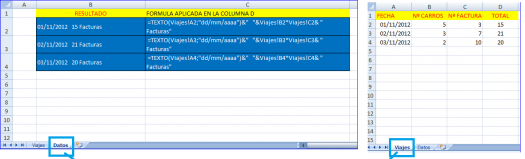
podria mandarte el archivo en excel para que me pudieras entender?
Hola Luis,
Ejemplo tienes un libro con 2 hojas, una donde tienes los datos que tiene el nombre de viajes y según los datos que me proporcionas si:
Celda A2=01/11/2012 (fecha viaje)
Celda B2= 5 (número carros)
Celda C2= 3 (número facturas)
si en otra celda aplicamos la siguiente fórmúla:
=TEXTO(Viajes!A2;"dd/mm/aaaa")&" "&Viajes!B2*Viajes!C2& " Facturas"el resultado seria: 01/11/2012 15 FacturasPara la siguiente fecha la misma fórmula solo cambian el número de celda
=TEXTO(Viajes!A3;"dd/mm/aaaa")&" "&Viajes!B3*Viajes!C3& " Facturas"Y nos devolvería el siguiente resultado: 02/11/2012 21 Facturas y así para las demas celda que hace refrencia a la fecha y multiplica el número de facturas por el de viajes, pero daria el resultado que indicasEn el siguiente ejemplo Fecha en la celda B4,el nº de carros celda C4 y el n1 de facturas Celda D4
=TEXTO(Viajes!A4;"dd/mm/aaaa")&" "&Viajes!B4*Viajes!C4& " Facturas"El resulsatado sería: 03/11/2012 20 FacturasSi por ejemplo tenemos los totales en la celda D4 aplicamos la siguiente fórmula:
=TEXTO(Viajes!A4;"dd/mm/aaaa")&" "&Viajes!D4& " Facturas"Totales en la celda D3: =TEXTO(Viajes!A3;»dd/mm/aaaa»)&» «&Viajes!D3& » Facturas»
Totales en la celda D2:
=TEXTO(Viajes!A2;"dd/mm/aaaa")&" "&Viajes!D2& " Facturas"osea en este caso nos devulve la fecha de la celda A4 y el dato que se encuentra en la celda D2 y nos devolveria en este caso la fecha de la celda A2 y el dato que se encuentra en la celda D2Hola,
Lo siento no me ha sido de gran ayuda… o será posible que no he aplicado muy bien los argumentos…
quisiera saber la formula exacta para referenciar las fechas de las dos hojas y asi contar la cantidad de facturas por dia…
🙁
Hola Luis,
Hola, buena tarde…
Necesito ayuda, espero ser claro!
En mi libro tengo una hoja con viajes a los cuales los organizo por fecha, ejemplo: el 01/11/2012 cargue 5 carros, cada uno con 3 facturas, el 02/11/2012 cargue 3 carros, cada uno con 7 facturas y el 03/11/2012 cargue 2 carros, cada uno con 10 facturas de la misma manera tengo una columna al final donde me contabiliza cuantas facturas salieron por viaje, en el mismo libro tengo una segunda hoja con el concentrado de mis movimientos diarios, mi pregunta es… como en la hoja de mi concentrado puedo jalar la informacion de la hoja de viajes? ya que quiero que me diga el 01/11/2012 15 facturas 02/11/2012 21 facturas y el 03/11/2012 20 facturas, la informacion se enencuentra en dos hojas diferentes.
Seguro de contar con uds.
Reciban un afectuoso Saludo.
Hola José,
En primer lugar tendrías que sumar todos las unidades de tiempo ya que deben estar en un formato general distinto hh:mm:ss, por ello, entiendo que debes sumar tas las cantidades que se encuentran en las distintas celdas y pasarlas a la unidad de tiempo correspondiente.
Si por ejemplo en las celdas: C31, C32, C33, C34 y C35 tienes el tiempo en minutos en formato general y deseas pasarlo a horas, solo tienes que sumar estas cantidades y dividirlas entre 60:
=SUMAR(C32:C35)/60La función CONVERTIR(número;de_unidad;a_unidad) convierte un número de un sistema de medida a otro, por ejemplo queremos convertir en segundos las horas que se encuentran en la celda C31, aplicamos la siguiente formula:
=CONVERTIR(C31;"hr";"sec")Para convertir en segundos los minutos que se encuentran en la celda C31:
=CONVERTIR(C31;"mn";"sec")Para convertir la suma del rango de celdas C31:C35 en segundos:
=CONVERTIR(SUMA(AC31:C35);"mn";"sec")Otros ejemplo:
En la celda C31 tenemos esta unidad de tiempo: 1:12:00 y queremos convertirla a segundos aplicamos la siguiente fórmula.
=(HORA(C31)*60*60)+MINUTO(C31)*60+(SEGUNDO(C31))Para convertirla a minutos
=(HORA(C31)*60)+MINUTO(C31)Si queremos sumar un rango de celdas que se encuentran en varias celdas: A1:A5 horas y B1:B5 minutos, separando las horas de los minutos:
=SUMA(A1:A5)&" Horas "&SUMA(B1:B5)&" minutos"Queremos que nos ponga el texto total al principio de los datos:
=" Total "&SUMA(A1:A5)&" horas y "&SUMA(B1:B5)&" minutos"Hola quisiera saber cómo sumar minutos.
Por ejemplo en una columna de 31 celda tengo los minutos: 60 minutos 66 minutos 120 minutos y así hasta la celda 31 y en otra celda a parte quiero que me dé el total de las horas y los minutos…..Gracias
Hola Josh,
con la función =CONTAR.SI.CONJUNTO(rango1;criterio1;rango2; criterio2…)
contaría las celdas de un rango que cumplen los criterios que le especificamos
En la fórmula siguiente solo contaría las celda si el contenido es mayor a 9 y menor de 15 por los criterios que hemos especificado (mayor o igual a 10) >=10 y (menor o igual a 14)< =14 =CONTAR.SI.CONJUNTO(A1:A15;»>=10″;A1:A15;»< =14")
como puedes ver el rango que he puesto es A1 A15, pero podemos poner varios rangos el A1:A15 y otros.
También podemos emplear la siguiente fórmula:
=CONTAR.SI(A1:A15;»<14″)-CONTAR.SI(A1:A15;»<10″)
Con esta fórmula cuenta dentro del rango que hemos especificado A1 hasta A15 todas las celdas cuyo contenido sea menor a 15. Después de contar estas celdas queremos que reste las celdas que sean menores a 10. De esta forma, obtendríamos el resultado deseado.
Un saludo
quisiera contar un rango de edades como se aplicaria la funcion?
=CONTAR.SI(A1:A15;»>=10,<=14")NO SE SI ME ENTIENDEN